情報番号:013715 【更新日:2012.11.06】
「筆ぐるめ Ver.19 for TOSHIBA」説明書(操作ガイド)やヘルプを起動する方法<Windows(R)8>
対応機器・対象OSとカテゴリ
| 対応機種 |
|
| 対象OS |
Windows(R)8,Windows 8.1 |
| カテゴリ |
その他のプレインストールソフト、年賀状作成ソフト、 |
回答・対処方法
はじめに
弊社製コンピューター(一部モデルを除く)には、年賀状作成ソフト、「筆ぐるめ」をインストールいたしております。
「筆ぐるめ」の操作方法については、説明書(操作ガイド)やヘルプをご参考ください。
説明書(操作ガイド)やヘルプを起動する方法は、以下のとおりです。
注意事項 【Windows 8.1へアップデートして使用されている方へ】
本情報は、Windows 8プレインストール時の操作手順となります。
Windows 8.1へアップデート後も同様の操作を行なうことができますが、Windows 8.1アップデート前、またはアップデート後に対応したソフトウェアへアップデートが必要です。
詳しくは、<Windows 8.1 ソフトウェアの対応状況>の「筆ぐるめ Ver.19/Ver.20」を参照してください。
Windows 8.1の一般的な操作手順については、<Windows 8.1 FAQ情報>を参考ください。 |
操作手順
- スタート画面で、[デスクトップ]タイルをクリックします。
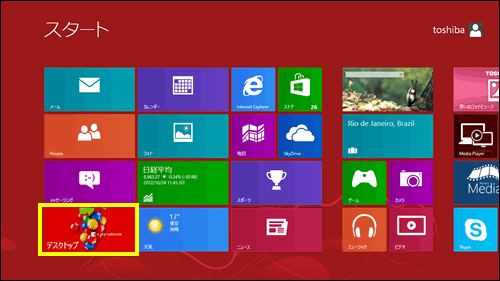 (図1)
(図1)
- デスクトップが表示されます。[デスクトップアプリメニュー]アイコンをダブルクリックします。
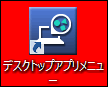 (図2)
(図2)
<[デスクトップアプリメニュー]アイコンがない場合>
「検索」チャームで 筆ぐるめ とキーワードを入力して検索して、「筆ぐるめ オンラインヘルプ」または「筆ぐるめ操作ガイドPDF版」を起動してください。
※検索方法は、以下のリンクを参照してください。
[013600:スタート画面から検索して目的のアプリやファイルを起動する方法<Windows(R)8>]
[013610:デスクトップから検索して目的のアプリやファイルを起動する方法<Windows(R)8>]
- 「デスクトップアプリメニュー」が起動します。一覧から[筆ぐるめ Ver.XX]をクリックします。(XXにはバージョンが入ります。)
※[筆ぐるめ Ver.XX]が表示されていない場合は、画面をスクロールしてください。
 (図3)
(図3)
- [筆ぐるめ オンラインヘルプ]または[筆ぐるめ操作ガイドPDF版]をクリックします。
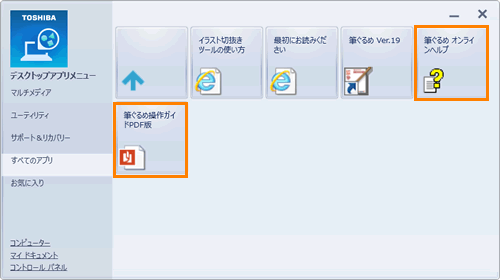 (図4)
(図4)
- 「筆ぐるめ オンラインヘルプ」または「筆ぐるめ操作ガイドPDF版」が起動します。
<補足>
「筆ぐるめ」の操作に関するご相談は「富士ソフト株式会社 インフォメーションセンター」が承っております。ヘルプを参照しても分からない場合は、「富士ソフト株式会社インフォメーションセンター」までご相談ください。
お問い合わせ先については、以下のリンクを参照してください。
https://dynabook.com/assistpc/techsupport/soft/fuji.htm
関連情報
以上
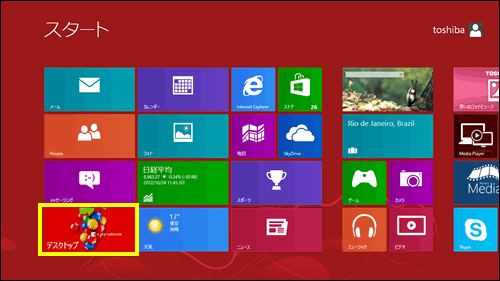 (図1)
(図1)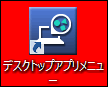 (図2)
(図2) (図3)
(図3)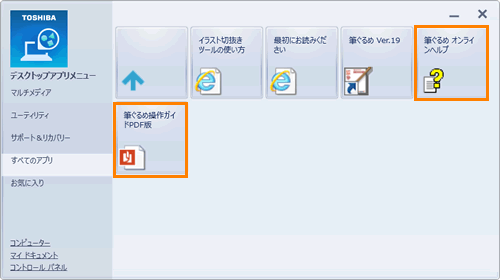 (図4)
(図4)